Sangat Mudah, Ini Cara Download Video YouTube Tanpa Aplikasi Tambahan di PC dan HP
19 Maret 2020 by Galih Dea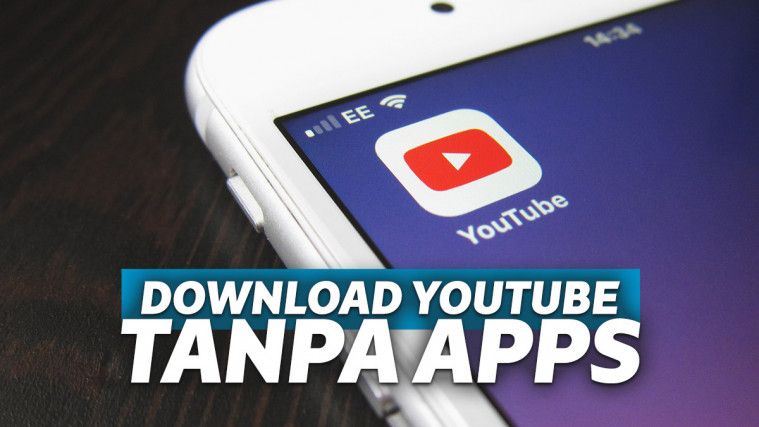
Cara download video di YouTube yang nggak pake ribet
Sebagai platform video streaming terbesar di dunia, YouTube memiliki segudang konten di dalamnya. Mulai dari yang lucu, daily vlog, sampai ke opini terhadap fenomena yang terjadi saat ini. Dengan banyaknya konten menarik, terkadang kamu ingin mengunduhnya agar tak bolak-balik streaming.
Sayang sekali, video di YouTube tidak bisa langsung di-download. Kamu memerlukan aplikasi tambahan. Penggunaannya pun terbilang cukup menyusahkan. Tak perlu khawatir, kamu bisa mempraktikkan cara download video YouTube tanpa aplikasi, kok.
Cara Download Video YouTube di Berbagai Perangkat
Penasaran dengan cara download video YouTube tanpa aplikasi tambahan di PC dan HP? Ini dia kemudahan yang bisa kamu dapat dengan sekali klik saja!
Savefrom.net

Opsi pertama yang menjadi cara download video YouTube tanpa aplikasi di PC adalah dengan melalui website Savefrom. Menggunakan Savefrom juga terbilang sangat mudah langkahnya. Kamu tingga langsung membukanya melalui browser web.
- Buka website YouTube melalui browser web apapun yang kamu miliki, kemudian cari video yang ingin di-download
- Buka video yang ingin kamu download, dan copy link dari video tersebut
- Buka tab baru, dan masukkan savefrom.net pada URL bar di tab tersebut
- Ketika website savefrom.net sudah terbuka, masukkan link dari video yang ingin di-download di tempat yang disediakan. Klik Download jika link sudah dimasukkan
- Akan muncul informasi dasar mengenai video pilihan dan opsi kualitas video yang ingin diunduh
- Tekan Download lagi apabila sudah yakin dengan opsi download video tesebut, tunggu hingga download selesai
Baca juga: Aplikasi Edit Video Vlog Gratis untuk PC dan Android
Apabila langkah tersebut masih terlalu ribet, ada langkah alternatif cara download video YouTube tanpa aplikasi tambahan dengan Savefrom.net. Kamu bisa mengikuti cara berikut ini.
- Buka website YouTube seperti biasa, cari video yang ingin di-download
- Buka video yang kamu inginkan, dan ubah link dari videonya dengan format youtube.com/lalala menjadi ssyoutube.com/lalala. Secara otomatis, kamu akan masuk ke laman Savefrom dan langsung ditampilkan informasi dasar dari video tersebut
- Pilih kualitas videonya dengan menekan Download. dan tunggu hingga proses unduh berakhir
Savefrom dapat digunakan apabila kamu ingin download video YouTube tanpa aplikasi tambahan. Tidak hanya di PC, kamu bisa mencobanya juga melalui HP-mu. Laman ini dapat mengunduh video dari berbagai platform video streaming.
Tidak hanya YouTube, namun juga platform lain seperti Dailymotion dan Vimeo. Bahkan, video yang muncul di berbagai platform media sosial, seperti Facebook, Twitter, dan Instagram, dapat kamu download melalui website ini.
VidPaw
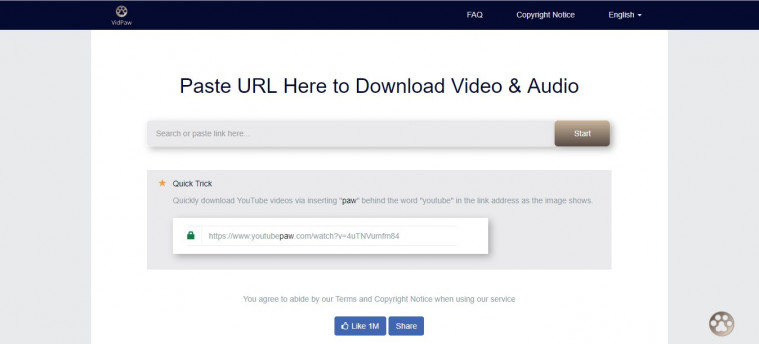
Setelah Savefrom, ada VidPaw yang dapat kamu gunakan sebagai cara download video YouTube tanpa aplikasi di PC. Berbeda dengan Savefrom yang hanya berfungsi untuk melakukan download video online, VidPaw ini memiliki beberapa kegunaan lain.
Kamu bisa mengunduh, mengonversi format, editing, merekam video dan audio, sampai melakukan ripping pada disc Blu-ray dan DVD. Untuk men-download video YouTube tanpa aplikasi tambahan melalui VidPaw, langkahnya adalah sebagai berikut. Sebelum mulai mengunduh, siapkan dahulu link dari video YouTube yang dimaksud.
Baca juga: Aplikasi Download YouTube Terbaik di Android
- Buka browser web, dan ketikkan vidpaw.com di URL bar dari browser
- Di bagian Download Videos, pilih Online Video Downloader
- Pada Enter Video Link, masukkan link video yang sudah kamu simpan sebelumnya, tekan Download setelahnya
- Tunggu beberapa saat hingga muncul opsi kualitas video yang ingin diunduh, kemudian tekan Download pada kualitas video yang diinginkan
Selain download video, VidPaw ini juga memiliki aplikasi tersendiri. Programnya tersedia di berbagai platform seperti PC berbasis Windows dan Mac, serta mobile dengan sistem operasi Android dan iOS.
Baca juga: Aplikasi Download Video Terbaik
y2mate.com

Tidak hanya Savefrom dan VidPaw, masih ada y2mate sebagai salah satu cara download video YouTube tanpa aplikasi tambahan di HP. Secara kasat mata, y2mate ini memiliki antarmuka yang mirip dengan Savefrom. Pembedanya adalah penggunaan aksen warna merah bergradasi yang membuatnya terlihat lebih menarik.
Selain itu, y2mate juga mendukung konversi video ke audio. Fitur ini membuatnya sedikit lebih baik dibandingkan Savefrom dari segi fungsionalitas walaupun tidak lebih banyak dibandingkan VidPaw.
Cara download video YouTube tanpa aplikasi tambahan di HP dengan y2mate ini cukup mudah. Sebelum mulai, persiapkan dahulu link dari video YouTube yang ingin diunduh.
- Buka browser di HP, ketikkan y2mate.com pada URL bar di browser
- Masukkan link video YouTube yang ingin di-download di search box yang berada di bagian atas laman y2mate
- Setelah link video diproses, akan muncul beberapa opsi video dan audio yang dapat di-download, kemudian tekan Download pada opsi yang diinginkan
- Tunggu hingga proses konversi video selesai, dan kemudian tekan Download pada pop-up yang muncul
Baca juga: Cara Download Video di Facebook Terbaik Tanpa Ribet
Apabila langkah download video YouTube tanpa aplikasi tambahan dengan y2mate tersebut masih terlalu ribet, ada cara lain yang dapat dilakukan. Kamu tinggal menambahkan beberapa huruf dan menyelipkannya di link YouTube.
- Buka website YouTube, dan cari video yang ingin di-download
- Setelah muncul daftar video yang kamu cari, klik pada salah satu video yang kamu inginkan
- Pada laman pemutaran video, ubah link dari video YouTube. Ubah link video nya menjadi youtubepp.com/lalala, kemudian tekan Enter untuk membuka link baru tersebut
- Akan muncul opsi download video dari y2mate, dan pilihlah kualitas video atau audio yang kamu inginkan, dan tekan Download pada kualitas yang dikehendaki
Baca juga: Cara Download Video di Twitter di HP dan PC
Freemake

Setelah y2mate, masih ada Freemake yang menjadi salah satu cara download video YouTube tanpa aplikasi di HP. Dengan interface yang sangat memanjakan mata dan simpel, Freemake menawarkan download video yang dapat diakses secara online melalui browser, seperti Chrome, Opera, dan berbagai browser bawaan dari HP apapun.
Ingin tahu cara download video YouTube tanpa aplikasi di HP dengan Freemake? Simak langkah berikut ini. Seperti opsi sebelumnya, siapkan terlebih dahulu link video YouTube yang akan diunduh.
- Buka website freemake.com pada browser HP-mu, dan pilih Freemake Video Downloader
- Di laman selanjutnya, masukkan link video YouTube yang ingin di-download pada Search Bar yang tersedia.
- Setelah link video diproses, akan muncul opsi kualitas video yang ingin kamu download. Pilih salah satu kualitas yang kamu inginkan, dan tekan Download Now
- Tunggu hingga proses download video selesai
Sebenarnya, ada banyak cara untuk download video YouTube tanpa aplikasi tambahan yang dapat dilakukan. Dengan hadirnya website seperti Savefrom, VidPaw, y2mate, dan Freemake, proses download video YouTube akan menjadi lebih mudah tanpa harus memasang aplikasi tambahan di perangkat kita.
Namun, sebelum melakukan download video, kamu juga harus memperhatikan berbagai limitasi dari website tersebut. Seperti VidPaw yang tidak bisa melakukan download music video karena masalah copyright.
Itu adalah cara-cara download video YouTube tanpa aplikasi tambahan. Apabila ingin men-download video YouTube secara lebih mudah, kamu dapat menggunakan beberapa cara di atas. Pilih opsi yang menurutmu paling mudah sesuai dengan preferensi kamu.






